alarmpanelim.com adresine gidiniz ve Kayıt Ol menüsüne tıklayınız. İsim - soyisim, e-posta, şifre ve telefon numarası alanlarını doldurunuz. Bayi kodu kısmını boş bırakabilir veya panelinizi satın aldığınız bayinizden öğrenebilirsiniz. Gerekli alanları doğru bir şekilde doldurduktan sonra Hesap Oluşturun butonuna tıklayarak kayıt işleminizi gerçekleştirebilirsiniz. Kayıt işleminiz gerçekleştirildikten sonra giriş yapabilmek için hesabınızı onaylamanız gerekmektedir. Kayıt olurken kullandığınız e-posta adresinize veya telefon numaranıza gelecek olan onay kodunu, Hesabımı Onayla menüsündeki alana girerek hesabınızı onaylayabilirsiniz.
Alarm panelim uygulamasındaki Kayıt Ol butonuna dokunarak Kayıt Ol sayfasına ulaşabilirsiniz. İsim - soyisim, e-posta, şifre ve telefon numarası alanlarını doldurunuz. Bayi kodu kısmını boş bırakabilir veya panelinizi satın aldığınız bayinizden öğrenebilirsiniz. Gerekli alanları doğru bir şekilde doldurduktan sonra Kayıt Ol butonuna dokunarak kayıt işleminizi gerçekleştirebilirsiniz. Kayıt işleminiz gerçekleştirildikten sonra giriş yapabilmek için hesabınızı onaylamanız gerekmektedir. Kayıt olurken kullandığınız e-posta adresinize veya telefon numaranıza gelecek olan onay kodunu, Hesabımı Onayla menüsündeki alana girerek hesabınızı onaylayabilirsiniz.
Alarm Panelim Kayıt Olma Videosualarmpanelim.com adresine gidiniz ve Hesabımı Onayla menüsüne tıklayınız. Kayıt olurken kullandığınız e-posta adresinize veya telefon numaranıza gelen olan onay kodunu, açılan ekrandaki ilgili alana giriniz ve Onayla butonuna tıklayınız. Hesabınız başarılı bir şekilde onaylandıktan sonra kayıt olduğunuz bilgiler ile giriş yapabilirsiniz. Onay kodu gelmemesi veya kodun geçerlilik süresinin dolma durumun da Hesabımı Onayla menüsünden Doğrulama Kodunu Yeniden Gönder butonuna tıklayarak kayıt olurken kullandığınız e-posta veya telefon numaranızı girerek onay kodunun yeniden gönderilmesini sağlayabilirsiniz. Bazı lokasyonlarda internet bağlantısının sağlıklı olmaması nedeniyle Onay kodu SMS veya E-posta kutunuza daha geç ulaşabilir. Bu gibi durumlarda 5 dk kadar beklemeniz ve internet bağlantınızı kontrol etmenizi tavsiye ederiz.
Alarm panelim uygulamasındaki Kayıt Ol butonuna dokunarak Kayıt Ol sayfasına ulaşabilirsiniz. Sayfanın sağ üst kısmında Hesabımı Onayla butonuna dokununuz açılan ekranda kayıt olurken kullandığınız e-posta veya telefon numaranıza gelen kodu giriniz ve Onayla butonuna dokununuz. Hesabınız başarılı bir şekilde onaylandıktan sonra kayıt olduğunuz bilgiler ile giriş yapabilirsiniz. Onay kodu gelmemesi veya kodun geçerlilik süresinin dolma durumun da Hesabımı Onayla ekranından Doğrulama Kodunu Yeniden Gönder butonuna dokunarak kayıt olurken kullandığınız e-posta veya telefon numaranızı girerek onay kodunun yeniden gönderilmesini sağlayabilirsiniz. Bazı lokasyonlarda internet bağlantısının sağlıklı olmaması nedeniyle Onay kodu SMS veya E-posta kutunuza daha geç ulaşabilir. Bu gibi durumlarda 5 dk kadar beklemeniz ve internet bağlantınızı kontrol etmenizi tavsiye ederiz.
Alarm Panelim Hesap Onaylama Videosualarmpanelim.com adresine gidiniz ve Şifremi Unuttum menüsüne tıklayarak kayıt olurken kullandığınız e-posta veya telefon numaranızı girerek Şifremi Unuttum butonuna tıklayınız. Kayıt olurken kullandığınız olunan e-posta veya telefon numaranıza gelecek olan kodu açılan ekrana girerek şifrenizi sıfırlayabilirsiniz. Sistem tarafından otomatik olarak oluşturulan şifre e-posta veya telefon numaranıza gelecektir. Yeni şifreniz ile giriş yapıp şifrenizi güncelleyebilirsiniz.
Alarm panelim uygulamasındaki Şifremi Sıfırla butonuna dokunarak açılan ekranda kayıt olurken kullandığınız e-posta veya telefon numaranızı giriniz ve Şifremi Sıfırla butonuna dokununuz. Kayıt olurken kullandığınız e-posta veya telefon numaranıza gelecek olan kodu açılan ekrana girerek şifrenizi sıfırlayabilirsiniz. Sistem tarafından otomatik olarak oluşturulan şifre e-posta veya telefon numaranıza gelecektir. Yeni şifreniz ile giriş yapıp şifrenizi güncelleyebilirsiniz.
Alarm Panelim Şifre Sıfırlama VideosuAlarm panelim uygulamasında güvenlik nedeni ile bir hesaba yalnızca bir cihazdan erişim sağlayabilirsiniz. Cihaz değişimi durumlarında mobil uygulama veya web uygulaması üzerinden Giriş Bilgisi Sıfırlama işlemlerini gerçekleştirmelisiniz.
alarmpanelim.com adresine gidiniz ve Giriş Bilgisini Sıfırla menüsünden kayıt olma aşamasında kullandığınız e-posta veya telefon numaranızı girerek Şifre Sıfırlama Talebi gönderebilirsiniz. E-posta veya telefon numaranıza gönderilen kodu girerek giriş bilginizi sıfırlayabilir ve istediğiniz cihazdan sisteme erişebilirsiniz.
Alarm panelim uygulamasındaki Giriş Bilgisini Sıfırla butonuna dokunarak açılan ekranda kayıt olurken kullandığınız e-posta veya telefon numaranızı giriniz ve Giriş Bilgisini Sıfırla butonuna dokununuz. Kayıt olurken kullandığınız e-posta veya telefon numaranıza gelecek olan kodu açılan ekrana girerek giriş bilgisini sıfırlayabilirsiniz ve istediğiniz cihazdan sisteme erişebilirsiniz.
Alarm Panelim Giriş Bilgisi Sıfırlama VideosuEski versiyon prosec panel uygulamanıza eklediğiniz alarm panelleriniz hızlı bir şekilde Alarm Panelim uygulamasına aktarabilirsiniz. Bu işlemi yapmak için öncelikle Alarm Panelim uygulaması üzerinden bir hesap açmış ve onaylamış olmalısınız. Alarm panelim uygulamasına giriş yaptıktan sonra Ayarlar menüsü altından Kullanıcı İşlemleri sekmesindeki Eski Uygulamadaki Panellerimi Yükle menüsünü takip ederek eski prosec panel kullanıcı adınız ve şifreniz ile eski uygulamadaki panellerinizi yeni uygulamaya aktarabilirsiniz. Eski uygulamadaki kullanıcı adı ve şifrenizi doğru hatırlamanız ve doğru girmeniz gereklidir. Aksi takdirde aktarım işlemi gerçekleştirilmez. Eğer eski uygulamadaki panellerinizi bir kere taşıdıysanız bu işlemi tekrar gerçekleştiremezsiniz.
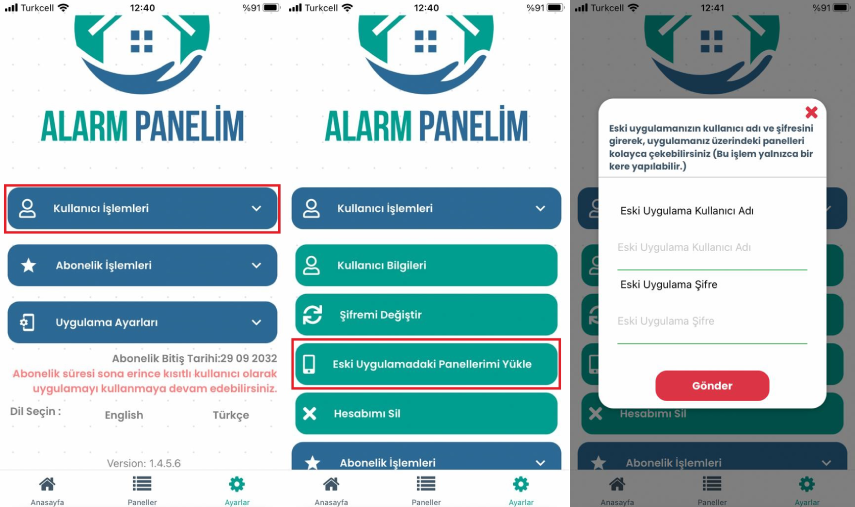
Cihazınızı alarm panelim uygulamalarına ekleyebilmeniz için, cihazınızın aktif bir internet bağlantısının olması ve çalışır durumda bulunması gerekmektedir. Tuş takımı üzerinden uzak sunucu bağlantılarını ile aktif internet bağlantısını kontrol edebilirsiniz.
alarmpanelim.com adresine gidiniz ve giriş yapınız. Sol taraftaki menüler üzerinden Panellerim menüsüne tıklayınız. Açılan sayfada Yeni Panel Ekle butonuna tıklayıp CIHAZ ID(MAC ADRESİ veya IMEI NUMARASI) ve Açıklama alanlarını doldurarak Ekle butonuna tıklayınız. Açılan ekrana tuş takımı üzerindeki onay kodunu girerek panelinizi kullanıcınıza ekleyebilirsiniz.
Alarm panelim uygulamasına giriş yaptıktan sonra sağ üst kısımdaki Panel Ekle butonuna dokunarak açılan ekrandaki CIHAZ ID(MAC ADRESİ veya IMEI NO) ve Açıklama alanlarını doldurarak Ekle butonuna dokununuz. Açılan ekrana tuş takımı üzerindeki onay kodunu girerek panelinizi kullanıcınıza ekleyebilirsiniz.
Panele kod gelmemesi durumunda girdiğiniz CIHAZID(MAC ADRESİ veya IMEI) numarasını doğru girdiğinizden ve cihazın sunucu bağlantısının aktif olduğundan emin olunuz.
Alarm Panelim Panel Ekleme Videosu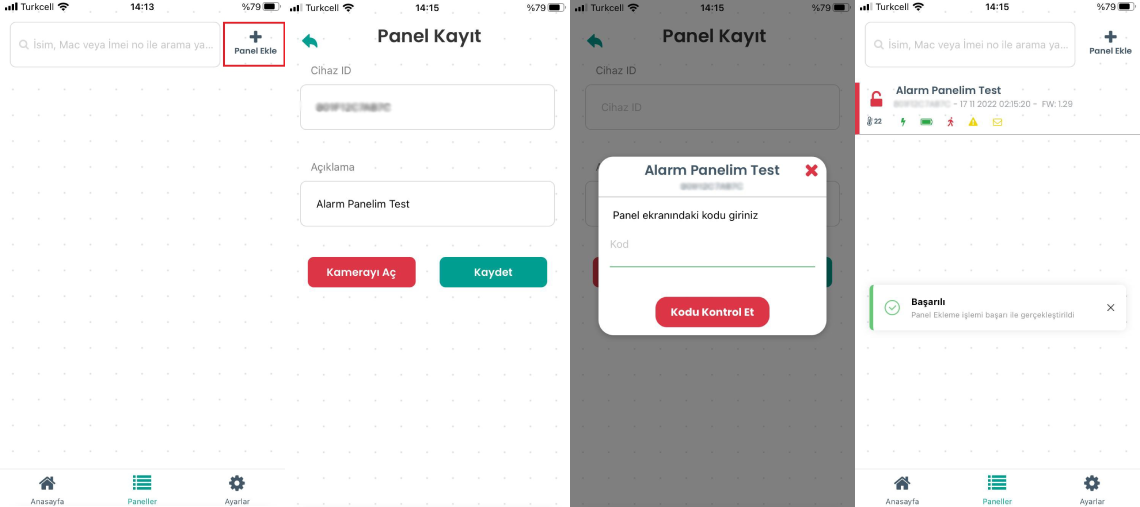
Uygulama içerisinde Abonelikler menüsü altında tercih edebileceğiniz farklı abonelik tipleri bulunmaktadır. Bu abonelikler 6 aylık ve 1 yıllık gibi farklı periyotlar ile satın alınabilir. Aboneliklerinize kredi kartınız ile satın alarak ulaşabileceğiniz gibi satın aldığınız size özel üretilen kupon kodları ile de ulaşabilirsiniz. Kupon kodu satın almak için lütfen bayiniz ile iletişime geçiniz.
alarmpanelim.com adresine gidiniz ve giriş yapınız. Sol taraftaki menüler üzerinden Abonelikler menüsüne tıklayıp açılan sayfadaki Abone paketlerini inceleyip ihtiyacınız olan aboneliği kredi kartınız ile satın alabilirsiniz. Satın alma aşamasında Fatura Adresi bilgisini doldurmanız zorunludur. Satın alama bölümü girdiğiniz kredi kartının online alış veriş özelliğini kullanmaktadır. Girmiş olduğunuz hiç bir bilgi sunucumuz veya uygulamamız üzerinde kayıt edilmez.
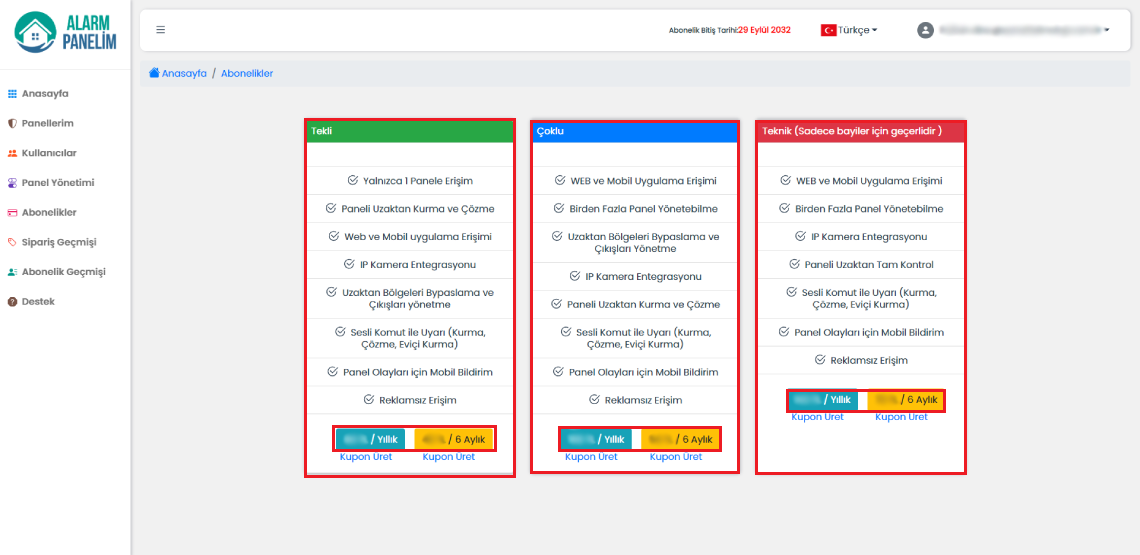
Alarm panelim uygulamasına giriş yaptıktan sonra Ayarlar menüsüne girerek Abonelik İşlemleri menüsüne giriniz açılan menülerden Abonelik Süresini Uzat menüsüne giriniz açılan sayfadaki Abone paketlerini inceleyip ihtiyacınız olan aboneliği kredi kartınız ile satın alabilirsiniz. Satın alma aşamasında Fatura Adresi bilgisini doldurmanız zorunludur. Satın alama bölümü girdiğiniz kredi kartının online alış veriş özelliğini kullanmaktadır. Girmiş olduğunuz hiç bir bilgi sunucumuz veya uygulamamız üzerinde kayıt edilmez.
Alarm Panelim Abonelik Satın Alma Videosu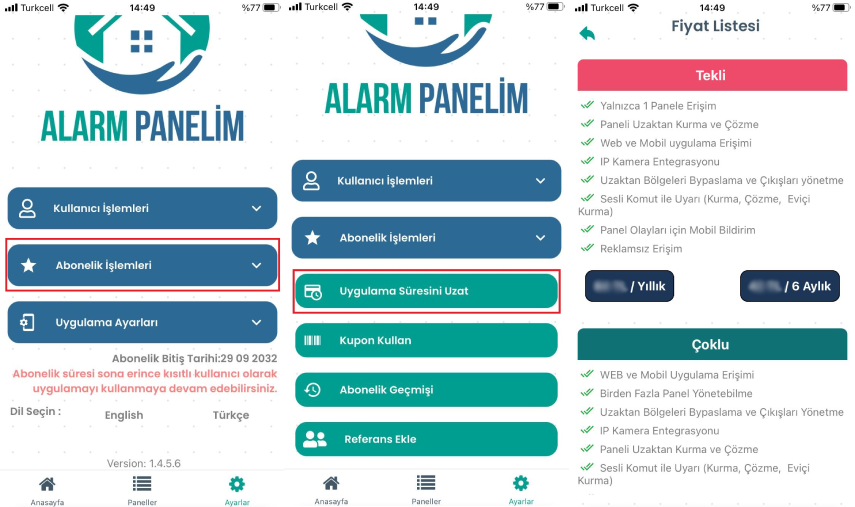
Telefonunuzun ayarlarından Alarm Panelim uygulama ayarların ulaşmalı ve İzinler menüsü altından Bildirimler izninin açık olduğundan emin olmalsınız. Uygulamanın ücretsiz versiyonlarında bildirim gelmemektedir. Kayıt olduğunuz ilk 1 ay ücretsiz olarak tüm erişiminiz açık olduğu için bildirimleriniz de telefonunuza ulaşacaktır fakat 1 ayın sonunda abonelik satın almadığınız takdirde diğer ücretli özellikler gibi bildirim özelliğinden de yararlanamazsınız. Alarm panelim uygulamasına giriş yaptıktan sonra Ayarlar menüsü altından Uygulama Ayarları sekmesindeki Bildirim Ayarları menüsünü takip ederek hangi durumlarda sessiz veya alarm bildirimi almak istediğinizi belirte bilirsiniz. Sessiz alarmlar normal bildirim sesi ile gelirken alarm bildirimleri siren sesi ile gelmektedir. Panelinizin üstüne dokunduğunuzda açılan ekran da Paneli Sessize Al butonuna dokunarak ilgili panelden bildirim gelmemesini sağlayabilirsiniz. Yine aynı yerden Panelin Sesini Aç butonuna dokunarak panelinizin bildirimlerini tekrar aktif hale getirebilirsiniz.
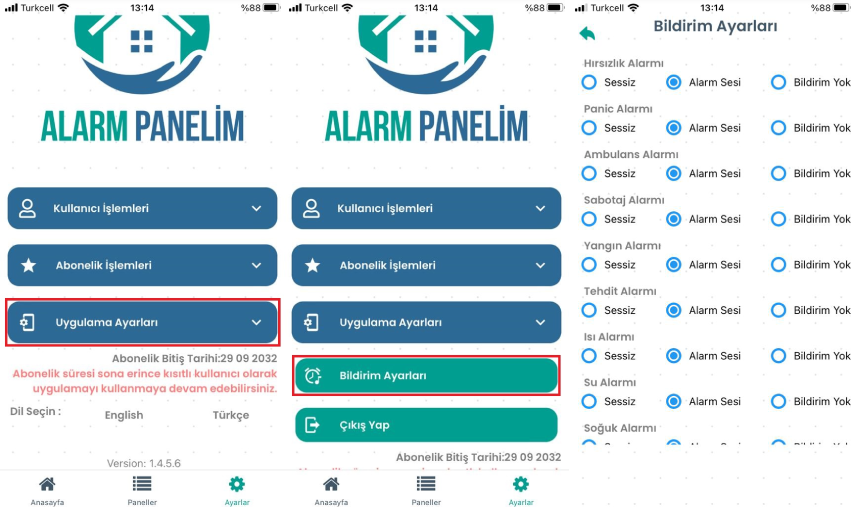
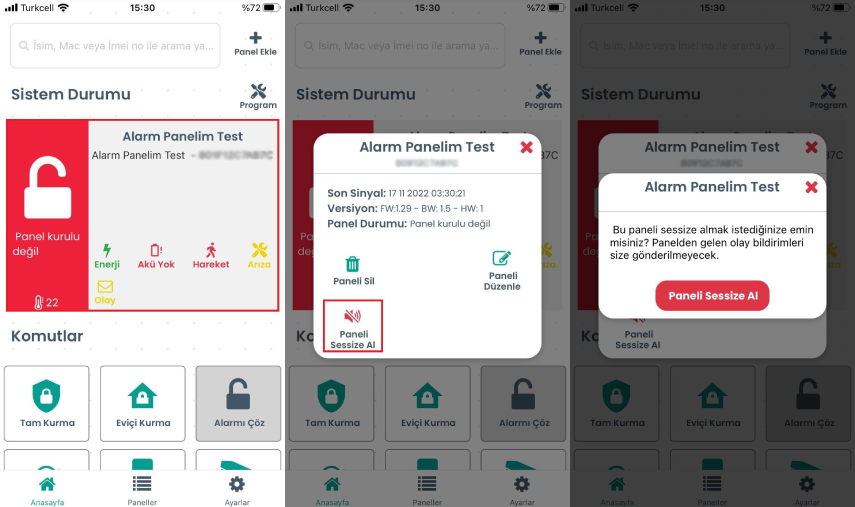
Alarm panelim uygulamasına RTSP özelliği olan kameralarınızı ekleyerek uygulama üzerinden izleyebilirsiniz. Kameranızı kayıt ederken belirttiğiniz bölgeden bir alarm gelir ise kamerayı açabileceğiniz bir bildirim ile uygulama size haber verecektir. Uygulamaya giriş yaptıktan sonra ana ekrandaki Kameralar bölümüne dokununuz. Açılan ekranda daha önceden eklenen kameralarınızı görüntüleyebilirsiniz. Sağ üst köşedeki + butonuna dokunarak yeni kamera ekleyebilirsiniz.
Alarm Panelim Kamera Ekleme Videosu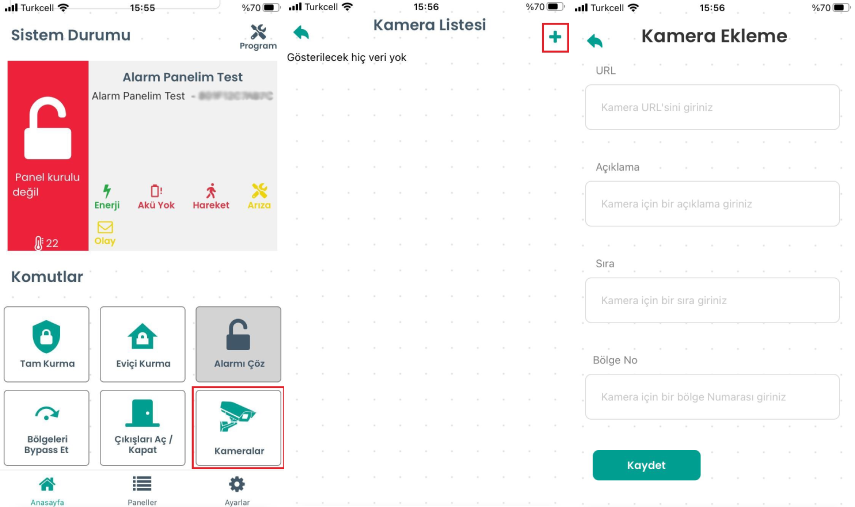
Panel üzerinde kullanabileceğiniz 2 adet çıkış bulunmaktadır. Bu çıkış sayısını 19 bölge destekli panellerde ek kartlar ile 10'a, 272 bölge destekli panellerde ek kartlar ile 32'ye kadar yükseltilebilirsiniz. Alarm kurma, çözme, arıza durumlarında, belirli bölgelerin hareket algılaması durumunda, ortam sıcaklığı ile ilglili durumlarda veya tuş takımına kart okutma durumlarında bu çıkışlar tektilelenebilir.
Çıkış ayarlarını bu şekilde programlayabilmek için p4 tuşuna basılı tutarak mühendis şifreniz ile giriş yapınız. P1 ve P2 tuşları ile menüler arasında geçiş yaparak 6. sıradaki Çıkış ayarları menüsüne geliniz. P3 tuşu ile tetiklemek istediğiniz çıkışı seçiniz ve çıkışın kullanım amacına uygun fonksiyonu aşağıdaki tablo yardımı ile seçiniz.
| Fonksiyon | Kısayol | Açıklama |
|---|---|---|
| Kapalı | [0] | Çıkış kapalı durumda |
| Siren | [1] | Siren aktif eden alarmlardan biri meydana geliğinde çıkışı tetikler. |
| Yangın Sireni | [2] | Yangın alarmı meydana geliğinde çıkışı tetikler. |
| Yangın Dedektörü | [3] | Yangın dedektörünün beslemesi bu çıkışa bağlanır ve dedektörü resetleme süresi ayarlanır. |
| Kurma Durumu | [4] | Panel kurulduğu zaman çıkış tetiklenir. |
| Arıza Durumu | [5] | Parametreleri ayarlanmış arızalar meydana gelince çıkış aktif edilir. |
| Aktivite | [6] | Parametreleri ayarlanmış bölgelerde hareket olması durumunda çıkış tetiklenir. |
| Zamanlı | [7] | Otomasyon ayarlarında aksiyonu çıkış aktif olarak ayarlanan ve gün saati belirtilen senaryo için ilgili çıkışı tetikler. |
| Isıtma | [8] | Ortam sıcaklığı ilgili değerin altına düştüğü zaman çıkış aktif hale getirilir. |
| Zamanlı Isıtma | [9] | Otomasyon ayarlarında aksiyonu termostat olarak ayarlanan ve gün, saat ve sıcaklık değeri belirtilen senaryo için sıcaklık değerinin altına düştüğü zaman ilgili çıkış tetiklenir. |
| Soğutma | [10] | Ortam sıcaklığı ilgili değerin üstüne çıktığı zaman çıkış aktif hale getirilir. |
| Zamanlı Soğutma | [11] | Otomasyon ayarlarında aksiyonu termostat olarak ayarlanan ve gün, saat ve sıcaklık değeri belirtilen senaryo için sıcaklık değerinin üstüne çıktığı zaman ilgili çıkış tetiklenir. |
| Kapı Geçiş | [12] | Kart okutulduğu zaman ayarlanan süre (saniye) kadar seçili çıkış aktif olur |
| Elle Kumanda | [13] | Çıkış manuel olarak kontrol edilir. |
| Uzaktan Kumanda | [14] | Uzaktan kumanda üzerinden butona basıldığı zaman ayarlanan süre (saniye) kadar seçili çıkış aktif olur |
İlgili fonksiyon seçildikten sonra çıkış tipi NA (Normalde Açık) veya NK (Normalde Kapalı) olacak şekilde seçilir. Ardından seçtiğiniz fonksiyona göre parametre ayarlarını yapmalısınız. Parametre ayarlarını aşağıdaki tabloya göre yapabilirsiniz.
| Fonksiyon | Kısayol | Parametre 1 | Parametre 2 | |
|---|---|---|---|---|
| Yangın Dedektörü | [3] | Yangın dedektörünün beslemesinin resetleme süresi saniye cinsinden girilir | ||
| Arıza Durumu | [5] | Hata hesaplama tablosuna göre hesaplanan değer girilmelidir. | ||
| Aktivite | [6] | Bölge değer tablosuna göre hesaplanan değer girilmelidir. | ||
| Kapı Geçiş | [12] | Kartlı geçiş için kilidin açık kalacağı süre saniye cinsinden girilir. | Tetik verildiğinde kapıyı açacak bölge numarası girilir |
Hata hesaplama yaparken belirtilen hatalar toplamı alınır. Örneğin; Sadece Gsm ve Tuş Takımı arızalarında çıkış tetiklensin istiyorsanız, GSM hata değeri 64 Tuş takımı hata değeri 256 ikisinin toplamı olarak parametre 1 değerinin karşılığına 320 yazmalısınız
| Hata | Değeri |
|---|---|
| Enerji Kesik | 1 |
| Akü Zayıf | 2 |
| Akü Arızalı ya da Takılı Değil | 4 |
| AHM 1 | 8 |
| AHM 2 | 16 |
| Tarih Saat | 32 |
| GSM Modülü | 64 |
| Bölge Arızası | 128 |
| Tuş Takımı Arızası | 256 |
Bölge hesaplama yaparken tetiklenmesi istenilen bölgelerin değerlerinin toplamı alınır. Örneğin; 3. 4. ve 6. bölgeler hareket algıladığında çıkış tetiklensin istiyorsanız 3. bölge için 4, 4. bölge için 8 ve 6. bölge için 32 değerlerini toplayıp parametre 1 değerinin karşılığına 44 yazmalısınız
| Bölge No | Değeri |
|---|---|
| 1. Bölge | 1 |
| 2. Bölge | 2 |
| 3. Bölge | 4 |
| 4. Bölge | 8 |
| 5. Bölge | 16 |
| 6. Bölge | 32 |
| 7. Bölge | 64 |
| 8. Bölge | 128 |
| 9. Bölge | 256 |
| 10. Bölge | 512 |
| 11. Bölge | 1024 |
| 12. Bölge | 2048 |
| 13. Bölge | 4096 |
| 14. Bölge | 8192 |
| 15. Bölge | 16384 |
| 16. Bölge | 32768 |
| 17. Bölge | 65636 |
| 18. Bölge | 131072 |
| 19. Bölge | 262144 |

